Як відновити видалені файли з кошика Android
27 квітня 2022 р. • Надано: Рішення для відновлення даних • Перевірені рішення
Іноді випадково ви видаляєте всі важливі фотографії, файли та будь-які інші дані зі свого телефону Android. Випадкове видалення файлів — це відчуття, що завмирає, і лише людина, з якою це відбувається, може зрозуміти біль видалення файлів.
Це може бути фотографія, важливий документ або радісний спогад, який ви випадково втратили. Після видалення файлів під час процесу перезавантаження телефону або іншим способом ви, можливо, думаєте про те, чи можна відновити видалені файли на Android?
Ну, ви можете повернути видалені файли через кошик. По суті, кошик допомагає відновити видалені файли одним кліком. Тому очевидно, що людям подобається мати кошик і на телефонах Android.

Але чи є кошик на пристроях Android? Якщо так, то як отримати доступ до кошика на телефоні Android? Якщо ні, то де зберігаються файли та як ви можете відновити видалені файли, коли захочете.
У цій статті ми детально розглянемо всі питання. Крім того, ми покажемо вам, як встановити кошик Android на телефон Android.
Крім того, ми обговоримо безпечний і безпечний спосіб відновлення видалених файлів на пристрої Android.
Поглянь!
Частина 1 Де мій кошик Android?
Дозвольте пояснити вам, що ви не зможете знайти кошик на телефонах Android, оскільки він недоступний на них. Основною причиною цього є обмежений обсяг пам’яті телефону Android.
Ці телефони зазвичай мають від 32 ГБ до 256 ГБ пам’яті, чого недостатньо для сміттєвого кошика Android в телефонах Android. Більше того, якщо у вашому Android-пристрої є кошик, він використовуватиме сховище для непотрібних файлів.
З іншого боку, комп’ютерні операційні системи, включаючи Windows і macOS, мають кошик, а пристрої Android — ні. Але якщо ви хочете відновити видалені файли на своєму пристрої Android, то є багато корисних програм, які можуть вам допомогти.
Кошик на Android через інші програми
- Кошик електронної пошти Android
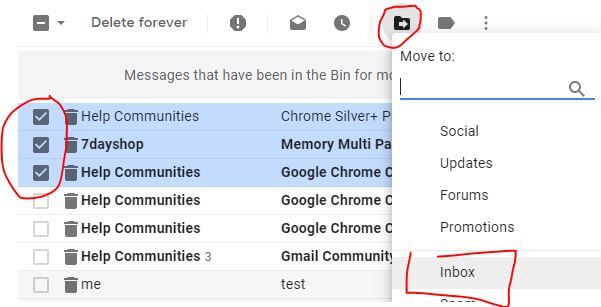
Кожен поштовий клієнт, включаючи Outlook, Gmail і Yahoo, має власні папки для сміття для тимчасового відновлення видалених листів. Відкрийте програму електронної пошти на телефоні Android і торкніться папки «Кошик», щоб отримати доступ до видалених листів.
- Кошик у Провіднику файлів
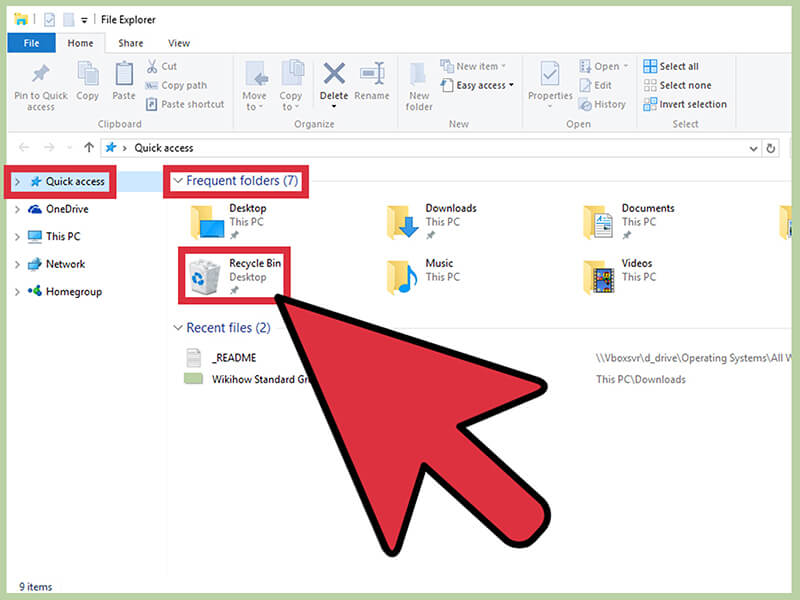
Провідники файлів, такі як ES File Explorer і Dropbox, мають власну кошик. Звідти ви можете відновити тимчасово видалені файли.
- Кошик у програмі «Фотографії».
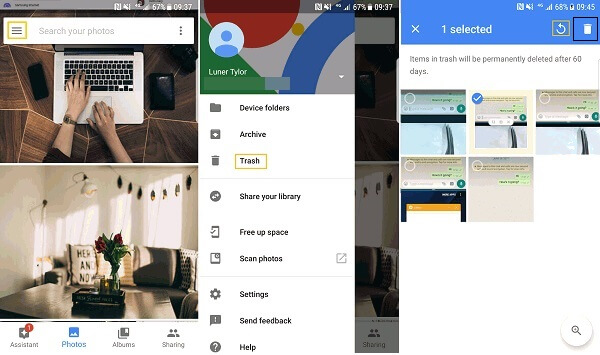
Програми для фотографій, як-от Google Photo, також мають вбудовану папку для сміття. Це дозволяє відновити тимчасово видалені фотографії на ваших телефонах Android.
Частина 2 Як відновити видалені файли без кошика Android?
Оскільки телефони Android не мають власного кошика для Android. Тому відновити видалені файли на цих пристроях дуже важко.
Не хвилюйтеся!
За допомогою сторонніх програм ви можете відновити видалені дані на телефоні. Перегляньте наведені нижче програми, які допоможуть вам відновити видалені файли на пристрої Android.
2.1 Dr.Fone - Відновлення даних (Android)
Dr.Fone-Data Recovery (Android) — це перша програма для відновлення даних, яка пропонує надійний та ефективний спосіб відновлення видалених файлів. З його допомогою ви можете легко відновити видалені фотографії, повідомлення WhatsApp, текстові повідомлення, аудіофайли, відео, контакти тощо.
Найкраще в інструменті відновлення даних Dr.Fone – це безпечність і проста у використанні. Крім того, він сумісний з усіма останніми та попередніми версіями Android.
Що робить Dr.Fone найкращою програмою для відновлення даних у світі?
- 1. Отримайте дані з найвищим показником успіху в галузі.
- 2. Відновіть видалені фотографії, відео, контакти, повідомлення, журнали викликів тощо.
- 3. Сумісний з понад 6000 пристроями Android.
- 4. Підтримує вилучення даних зі зламаних телефонів Samsung.
Кроки для відновлення видалених файлів Android за допомогою Dr.Fone
Виконайте наведені нижче дії, щоб відновити видалені дані з вашого пристрою Android
Крок 1. Підключіть пристрій до системи

Спочатку завантажте Dr.Fone на вашу систему та виберіть опцію «Відновлення даних».
Після цього підключіть пристрій Android до комп’ютера за допомогою USB-кабелю.
Крок 2: Активуйте налагодження USB
Тепер активуйте налагодження USB на своєму телефоні Android.
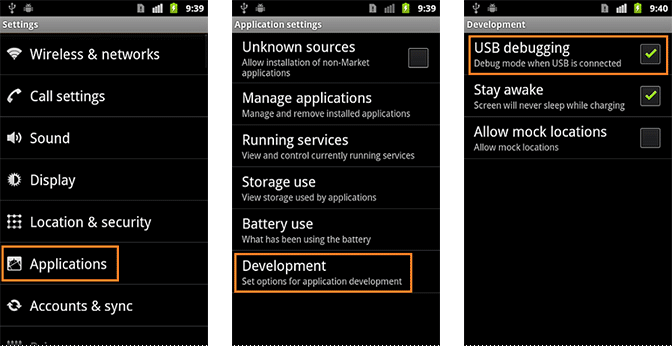
Але якщо у вас Android 4.2.2 або новішої версії, ви отримаєте спливаюче повідомлення. Торкніться «ок». Він дозволяє налагоджувати USB.
Крок 3: Виберіть файл
Коли пристрій успішно під’єднається, інструмент відновлення даних Android покаже типи даних, які він підтримує. Вам потрібно вибрати тип даних, який ви хочете відновити.
Потім виберіть файл, який потрібно відсканувати, і натисніть «Далі» для наступного кроку процедури відновлення даних.
Крок 4. Попередній перегляд і відновлення даних із телефону Android

Після завершення сканування ви можете попередньо переглянути відновлені дані по черзі. Тут ви повинні перевірити потрібні елементи, а потім натиснути «Відновити», щоб зберегти у вашій системі.
Крок 5: Останній крок
Потім останнім кроком є вибір файлів, які ви хочете відновити, і натискання «Відновити».
2.2 EaseUS MobiSaver для Android
EaseUS MobiSaver — це ще один популярний серед людей інструмент для відновлення даних з кошика Android. Оскільки це також стороння програма, вона не встановлюється на вашому телефоні Android, що заощаджує місце для зберігання Android. Завдяки наявності цієї програми ви можете відновити видалені файли.
За допомогою цього інструмента відновлення ви можете легко відновити видалені фотографії на своєму телефоні Android. Це також може допомогти вам відновити втрачені контакти після скидання заводських налаштувань Android.
Найприємніше те, що EaseUS абсолютно безкоштовно завантажується для відновлення видалених файлів на Android.
2.3 Відновлення даних Android Fonepaw
FonePaw — це програма для відновлення файлів Android, яка дозволяє відновити втрачені або видалені дані з пристрою Android. Він може відновлювати видалені файли, відновлювати видалені фотографії, відновлювати повідомлення WhatsApp, відео та багато інших файлів.
Щоб використовувати його, вам потрібно буде встановити його у вашій системі, а потім підключити пристрій до системи. Після цього проскануйте файли та виберіть той, який ви хочете відновити на своєму пристрої.
Процес може зайняти більше часу, ніж Dr.Fone-Data Recovery (Android).
Висновок
Дуже прикро, що пристрої Android не мають власного кошика. Але для відновлення видалених файлів на Android можна скористатися сторонніми додатками. Шукаєте надійний і безпечний інструмент для відновлення даних?
Якщо так, то Dr.Fone - відновлення даних (Android) є найкращим варіантом для вас. Це один з найкращих методів відновлення втрачених і видалених даних з будь-якого пристрою Android.
Відновлення даних Android
- 1 Відновіть файл Android
- Відновити видалення Android
- Відновлення файлів Android
- Відновлення видалених файлів з Android
- Завантажте Android Data Recovery
- Кошик Android
- Відновлення видаленого журналу викликів на Android
- Відновлення видалених контактів з Android
- Відновлення видалених файлів Android без Root
- Отримати видалений текст без комп’ютера
- Відновлення SD-карти для Android
- Відновлення даних пам'яті телефону
- 2 Відновіть Android Media
- Відновлення видалених фотографій на Android
- Відновлення видаленого відео з Android
- Відновлення видаленої музики з Android
- Відновлення видалених фотографій Android без комп'ютера
- Відновлення видалених фотографій внутрішньої пам’яті Android
- 3. Альтернативи відновлення даних Android






Аліса MJ
штатний редактор